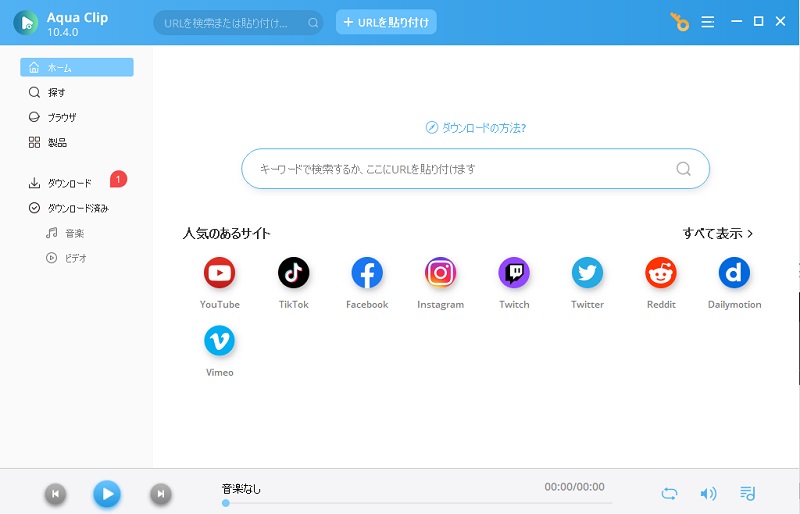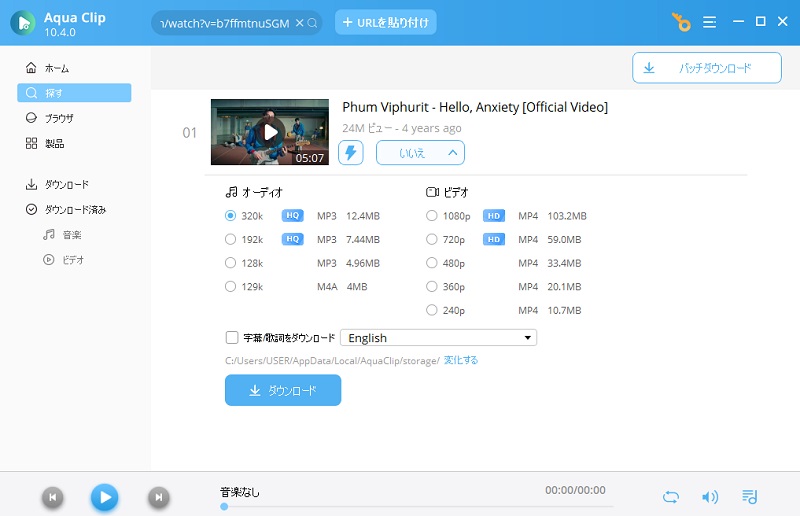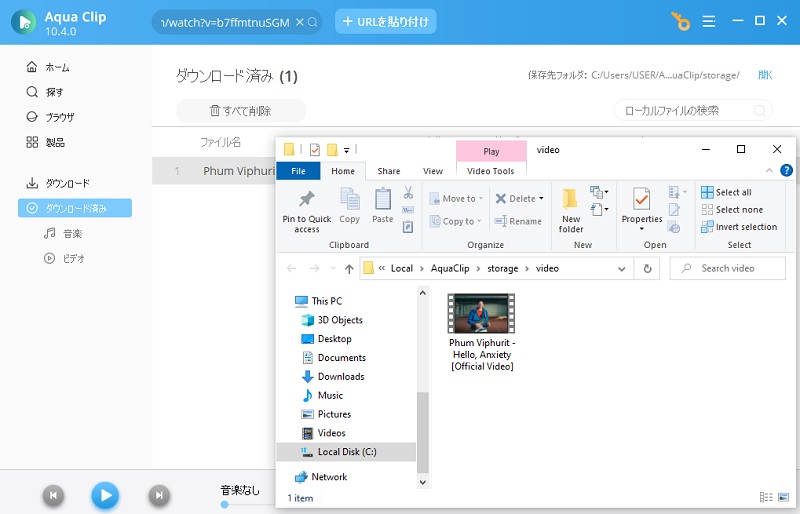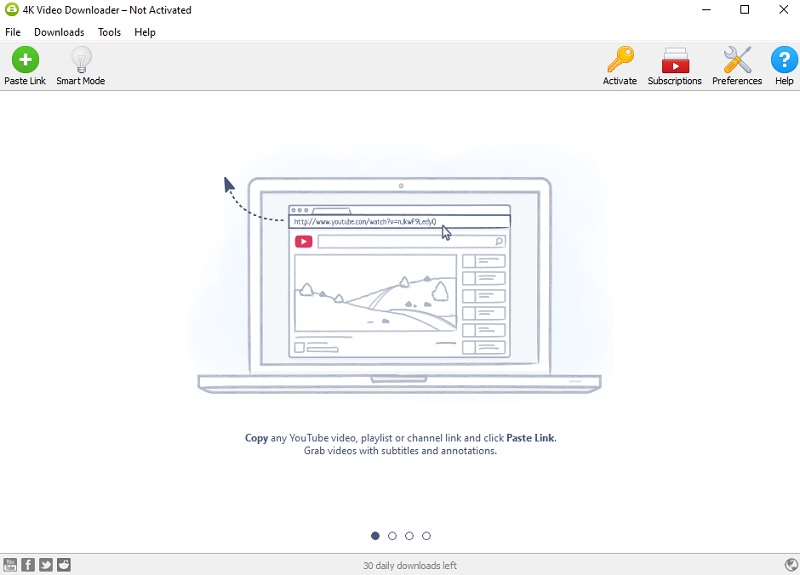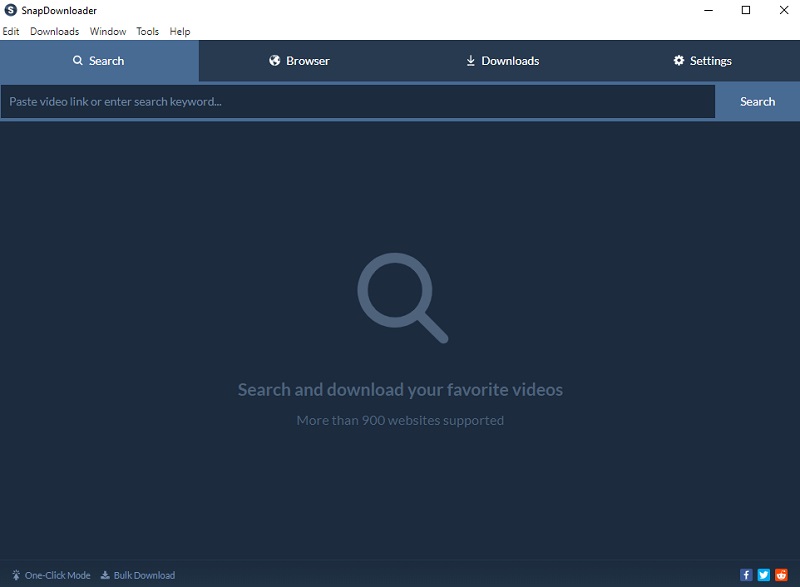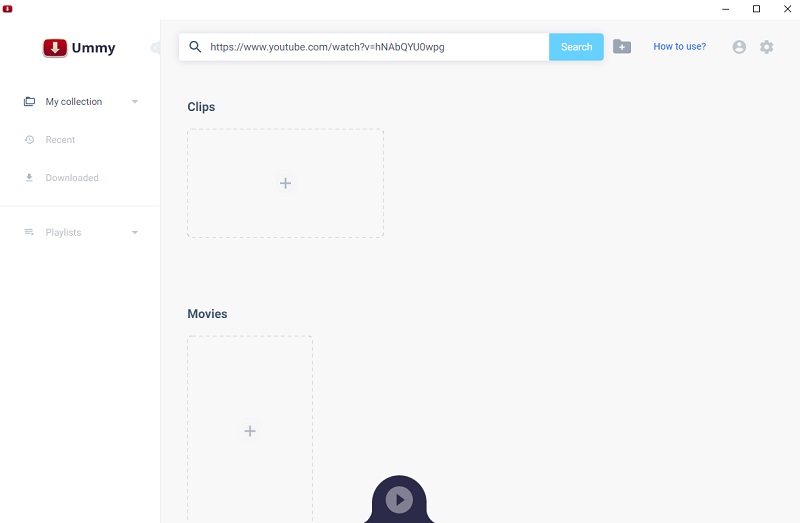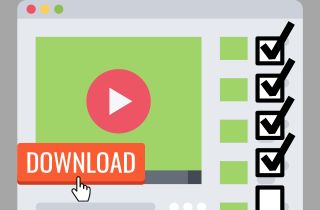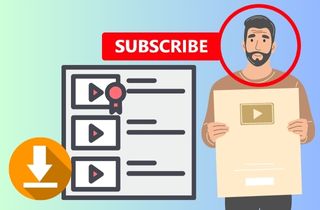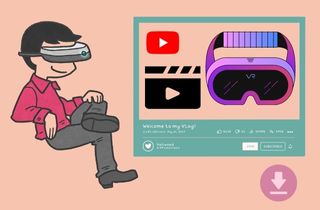 VR 動画 は、視聴者を異なる環境に置く短い高品質のビデオ体験です。 360 度動画は、視聴者が全方向を見渡すことができる動画です。このビデオは、360 度写真のスキルを披露するのに最適な方法です。さらに、これらのビデオはトレーニングやエンターテイメントなど、さまざまな目的に使用できます。ただし、標準のビデオとは異なり、視聴者は Oculus Rift や HTC Vive などの仮想現実ヘッドセットを使用して VR ビデオを視聴できます。 YouTube から 360 度ビデオをダウンロードする方法を学ぶには、この投稿を読み続けてください。
VR 動画 は、視聴者を異なる環境に置く短い高品質のビデオ体験です。 360 度動画は、視聴者が全方向を見渡すことができる動画です。このビデオは、360 度写真のスキルを披露するのに最適な方法です。さらに、これらのビデオはトレーニングやエンターテイメントなど、さまざまな目的に使用できます。ただし、標準のビデオとは異なり、視聴者は Oculus Rift や HTC Vive などの仮想現実ヘッドセットを使用して VR ビデオを視聴できます。 YouTube から 360 度ビデオをダウンロードする方法を学ぶには、この投稿を読み続けてください。
推奨ソフトウェア - Aqua Clip
最初にお勧めするツールは、AceThinker Aqua Clip です。この専門的なソフトウェアを使用すると、YouTube VR ビデオを 720P、1080P、2120P、さらには 4K でダウンロードできます。これにより、ダウンロードしたビデオが HD または UHD 品質であることを確認できます。さらに、このツールはワンクリックで YouTube プレイリスト全体をダウンロードできるため、各ビデオを手動でダウンロードするよりも時間を節約できます。他のダウンローダーよりも優れているのは、内蔵の検索エンジンです。 YouTube の公式 Web サイトを直接開き、VR 動画を検索してダウンロードできます。このツールの使用方法については、以下の簡単なチュートリアルを参照してください。
Try it for Free
Step 1 YouTube VR ビデオ ダウンローダーをインストールする
上で表示されたインストーラーを使用して、AceThinker Aqua Clip をコンピューターに保存します。お使いのコンピュータのOSに適したアイコンを押してください。次に、セットアップ ボックスのコマンドに従ってソフトウェアを完全に入手します。完了したら、ツールを起動して探索します。Step 2 VR 動画のダウンロードを開始する
次に、左側のメニューの [参照] タブに移動し、YouTube の公式 Web サイトにアクセスします。その後、ダウンロードしたいVRビデオを検索してクリックします。次に、右下隅にある「ダウンロード」アイコンにチェックを入れ、ビデオに利用可能な最高品質を選択します。最後に、「ダウンロード」ボタンを押してVRビデオのダウンロードを開始します。Step 3 ダウンロードした VR ビデオを再生する
ダウンロード ボタンを押すと、ダウンロード プロセスが自動的に開始されます。 「ダウンロード中」タブでプロセスを確認できます。ダウンロードプロセスが終了したら、「ダウンロード済み」タブに移動し、VR ビデオを見つけます。その後、それをダブルクリックして、コンピュータのビデオプレーヤーで再生します。VR 動画用の代替ダウンローダー
1. 4K Video Downloader
価格: ライト - 10 ドル、パーソナル - 15 ドル、プロ - 45 ドル、バンドル - 65 ドル
試用制限: 無料試用では、毎日 30 回までビデオをダウンロードできます。
4K ビデオ ダウンローダーは、360 YT ビデオをダウンロードしたり、Web サイトから 4K YT ビデオをダウンロードしたりするツールです。このアプリでは、ビデオの音声を抽出して MP3 ファイルとして保存することもできます。 4K Video Downloader は、ビデオ ファイルを異なる形式間で変換して、どのデバイスでも再生できるようにすることもできます。このアプリを使用すると、YouTube、Facebook、Instagram、Flickr、Dailymotion などを含むさまざまなサイトから動画を高品質でダウンロードできます。 4K ビデオ ダウンローダーには、ダウンロードしたビデオをデバイスで直接再生するために使用できるビデオ プレーヤーも内蔵されています。
ユーザー ガイド:
- まずソフトウェアをダウンロードしてインストールしてください。次に、インストールプロセスが完了したら、ツールを起動します。 YouTube にアクセスして VR 動画を検索します。好きなものを選択し、動画の URL をコピーします。
- 4K ビデオ ダウンローダーに戻り、ビデオのリンクを貼り付けます。プログラムは 1 分以内にビデオを分析します。その後、利用可能なダウンロード オプションを含む別のウィンドウが表示されます。
- 希望の解像度と形式を選択し、下の [ダウンロード] ボタンをクリックします。 VR ビデオを視聴するには、コンピュータに 5kplayer をダウンロードする必要があります。動画を再生し、ダウンロードした 360 度動画をマウスでドラッグして楽しんでください。
2. SnapDownloader
価格: 月額サブスクリプション - $7.99、3 か月サブスクリプション - $16.99、年間サブスクリプション - $29.99
試用制限: 無料のライセンス キーを使用すると、48 時間の無料試用が可能です。
SnapDownloader は、YT VR 動画をダウンロードするためのもう 1 つのツールです。これにより、ユーザーは 900 の Web サイトから MP4、MP3、WAV などの形式でビデオをダウンロードできます。また、VR ビデオを 720p でダウンロードし、最大 8K 解像度で視聴できます。さらに、他のものと同様の機能も組み込まれており、ワンクリックで複数のビデオまたはプレイリスト全体をダウンロードできます。さらに、好みの時間にビデオをダウンロードするようにスケジュールするスケジューラーもあります。ただし、ビデオをダウンロードする前にサブスクリプションを購入することをお勧めします。
ユーザー ガイド:
- 公式 Web サイトから SnapDownloader をダウンロードしてインストールします。アプリをインストールしたら起動します。ダウンロード機能にアクセスしたい場合は、サブスクリプションを購入してください。アクティベートキーを持っていると仮定します。 [設定] に移動し、ライセンス キーを入力します。
- 次に、YT で VR 動画を見つけて、ダウンロードしたい 360 動画へのリンクをコピーします。その後、ビデオダウンローダーに戻り、インターフェイスの検索バーにリンクを貼り付けます。次に、「検索」ボタンをクリックします。
- ソフトウェアがビデオを分析すると、利用可能なすべての出力形式とビデオ品質を確認できます。ご希望のダウンロード オプションを選択し、下の「ダウンロード」ボタンを押してください。ダウンロードした動画は [ダウンロード] タブで表示できます。
3. Ummy Video Downloader
価格: 1 か月 - $4.99、6 か月 - $19.99、1 回限りの料金 - $39.99
トライアルの制限: 無料でダウンロードできる YT 動画は 1 つだけです。
Ummy Video Downloader は、YouTube から 360 度ビデオをダウンロードするためにお勧めする最後のツールです。これにより、ユーザーは YouTube や、Vimeo、Facebook、Tumblr など、サポートする 700 以上のウェブサイト上のビデオをダウンロードできるようになります。SD、HD、フル HD、2K、4K 品質の選択可能な結果ビデオをサポートしています。さらに、他のビデオダウンローダーと同様に、ユーザーはプレイリスト全体をダウンロードできます。これは MacOS で利用できるため、Mac ユーザーに好評です。ファイルからビデオを追加することもできます。
ユーザー ガイド:
- まず、公式 Web サイトからソフトウェアをダウンロードしてインストールします。その後、アプリを起動します。 YT の Web サイトに戻り、VR 動画を検索します。次に、選択した動画の URL アドレスをコピーします。
- 次に、Ummy Video Downloader に戻り、インターフェイスの検索バーに URL アドレスを貼り付けます。プログラムがビデオの分析を完了するまで、[検索] ボタンをクリックしてください。
- 最後に、ビデオの画像の横にあるドロップダウン アイコンをクリックして、利用可能なビデオ品質を確認します。完了したら、好みの解像度を選択します。 [ダウンロード] ボタンをタップし、ダウンロード プロセスが完了するまで待ちます。
YT VR 動画のダウンロードに関するよくある質問
Vimeo 360 - このプラットフォームを使用すると、ユーザーは Facebook や YouTube などのソーシャル メディア プラットフォームで VR 動画をアップロード、再生、友人と共有できます。
Oculus Gear VR ストア - このプラットフォームでは、Skybox VR ビデオ プレーヤー、Samsung XR などのアプリを使用して VR ビデオを視聴できます。
Steam パワード - VR タイトルで知られており、優れた VR ヘッドセットからのサポートを受けています。
YouTube で最も人気のある VR 動画 10 本
ここでは、視聴およびダウンロードできる最も人気のある 10 件の VR 動画のリストを紹介します。
| No. | VRビデオ | リンク |
|---|---|---|
| 1 | BBC Earth: Total Solar Eclipse: 360 Video Seen From Space | https://youtu.be/53PvDEkgbno |
| 2 | NASA: Cassini’s Grand Finale | https://youtu.be/hFjzFSidX3s |
| 3 | MythBusters: Sharks Everywhere | https://youtu.be/3WIS6N_9gjA |
| 4 | Free Solo | https://youtu.be/FRGF77fBAeM |
| 5 | Superman Roller Coaster | https://youtu.be/jLtcPTm5dTg |
| No. | VRビデオ | リンク |
|---|---|---|
| 6 | 360° VR GALACTUS EVENT | The End of season Fortnite Event | https://www.youtube.com/watch?v=kIPvDW0rAuI |
| 7 | Around the Planet in 2 Minutes | https://www.youtube.com/watch?v=nzNiAY7c5wg |
| 8 | The Dawn of Art; AVirtual Journey inside Chauvet Cave | https://www.youtube.com/watch?v=htFsh56dKIY |
| 9 | HowVolcanoes Affect Earth's Climate over Millions of Years | https://www.youtube.com/watch?v=GZyboz34bv8 |
| 10 | Lockdown Around the World | National Geographic | https://www.youtube.com/watch?v=zCbQffIER_E |
結論
上記のすべての解決策は、さまざまなビデオ ダウンローダーで YouTube から VR 動画をダウンロードするためのガイドです。リストされている VR ビデオ ダウンローダーの中から、ビデオ ダウンローダーに対するあなたの期待を満たすことができるものを選択してください。また、YouTube で最も視聴されている VR 動画トップ 10 もリストしました。 YouTube で動画を 1 つずつ検索するか、指定されたリンクをコピーしてブラウザに貼り付けることで視聴できます。この記事から学んでいただければ幸いです。